En el mundo actual, conectar dispositivos se ha convertido en una necesidad. Como Proyectar Mi Pc En Mi Smart Tv Sin Cables explora las diversas opciones disponibles para proyectar tu PC en tu Smart TV sin cables, abriendo un sinfín de posibilidades de entretenimiento y productividad.
Este artículo te guiará a través de métodos inalámbricos, adaptadores de pantalla, aplicaciones de terceros y funciones integradas de Windows y macOS, brindándote una comprensión integral de cada opción y sus ventajas y desventajas.
Métodos inalámbricos

Los métodos inalámbricos permiten proyectar la pantalla de tu PC en tu Smart TV sin necesidad de cables. Estos métodos utilizan tecnologías como Miracast y Wi-Fi Direct para establecer una conexión inalámbrica entre los dispositivos.
Miracast, Como Proyectar Mi Pc En Mi Smart Tv Sin Cables
Miracast es una tecnología inalámbrica que permite transmitir contenido de audio y vídeo desde un dispositivo compatible a un televisor o proyector. Utiliza el estándar Wi-Fi Direct para establecer una conexión directa entre los dispositivos, sin necesidad de un router o punto de acceso.
Para configurar Miracast, sigue estos pasos:
- Asegúrate de que tu PC y tu Smart TV son compatibles con Miracast.
- En tu PC, ve a Configuración > Dispositivos > Bluetooth y otros dispositivos.
- Selecciona “Agregar dispositivo” y busca tu Smart TV.
- Haz clic en tu Smart TV y sigue las instrucciones en pantalla para completar la configuración.
Miracast es compatible con una amplia gama de dispositivos, incluidos portátiles, tabletas y teléfonos inteligentes. Es una solución fácil de usar y ofrece una experiencia de transmisión fluida.
En comparación con otros métodos inalámbricos, Miracast tiene una latencia más baja, lo que lo hace ideal para juegos y transmisión de vídeo en tiempo real. Sin embargo, su alcance es más limitado que otras tecnologías inalámbricas, como Wi-Fi Direct.
Adaptadores de pantalla
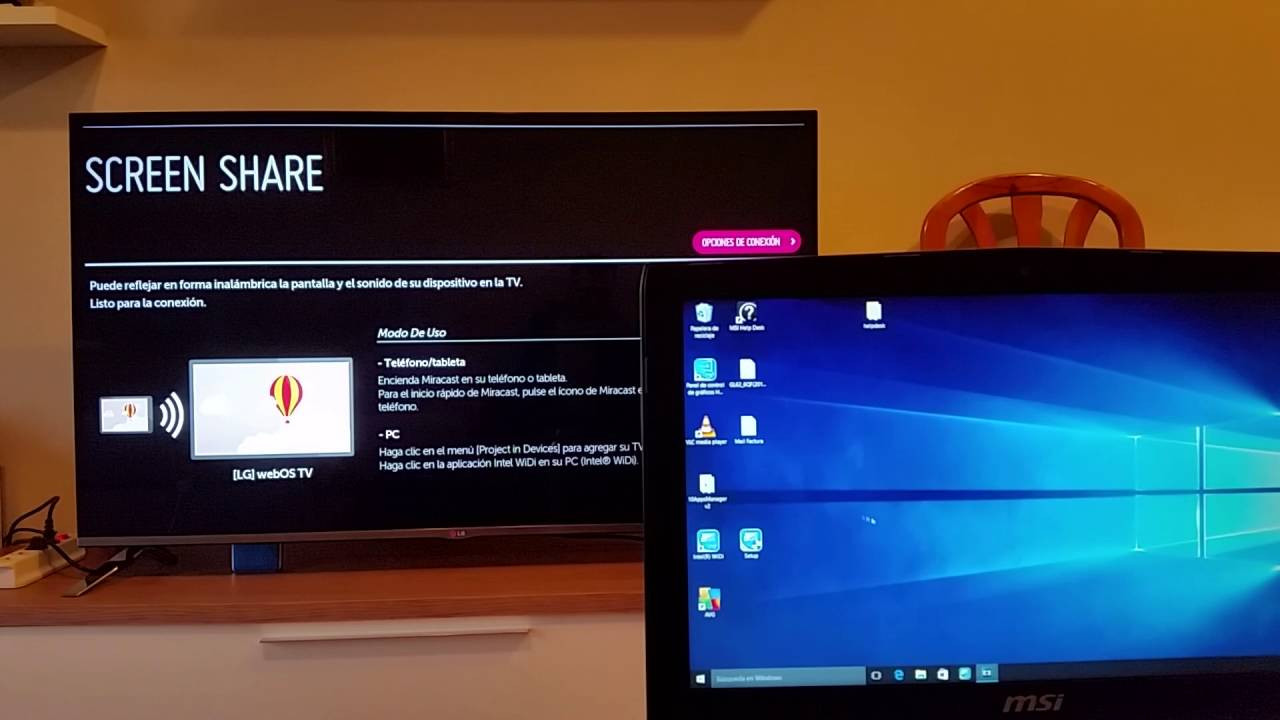
Los adaptadores de pantalla son dispositivos que permiten conectar un ordenador a un televisor sin utilizar cables. Estos adaptadores funcionan convirtiendo la señal de vídeo del ordenador en una señal que el televisor puede entender.Existen diferentes tipos de adaptadores de pantalla disponibles, cada uno con sus propias ventajas y desventajas.
Los tipos más comunes de adaptadores de pantalla son:
- Adaptadores HDMI: Los adaptadores HDMI son el tipo más común de adaptador de pantalla. Son compatibles con la mayoría de los ordenadores y televisores, y pueden transmitir vídeo y audio de alta calidad.
- Adaptadores DisplayPort: Los adaptadores DisplayPort son otro tipo común de adaptador de pantalla. Son compatibles con la mayoría de los ordenadores y televisores, y pueden transmitir vídeo y audio de alta calidad.
- Adaptadores DVI: Los adaptadores DVI son un tipo más antiguo de adaptador de pantalla. Todavía son compatibles con muchos ordenadores y televisores, pero solo pueden transmitir vídeo.
- Adaptadores VGA: Los adaptadores VGA son el tipo más antiguo de adaptador de pantalla. Todavía son compatibles con muchos ordenadores y televisores, pero solo pueden transmitir vídeo.
Para conectar y utilizar un adaptador de pantalla, siga estos pasos:
- Conecte el adaptador de pantalla al puerto de vídeo del ordenador.
- Conecte el otro extremo del adaptador de pantalla al puerto de entrada del televisor.
- Encienda el ordenador y el televisor.
- El ordenador debería detectar automáticamente el televisor y cambiar la salida de vídeo al televisor.
Los adaptadores de pantalla ofrecen varias ventajas. En primer lugar, permiten conectar un ordenador a un televisor sin utilizar cables. Esto puede ser útil si no desea que los cables se enreden o si desea colocar el ordenador lejos del televisor.
En segundo lugar, los adaptadores de pantalla pueden mejorar la calidad de la imagen. Esto se debe a que pueden transmitir vídeo y audio de alta calidad.Sin embargo, los adaptadores de pantalla también tienen algunas desventajas. En primer lugar, pueden ser caros.
En segundo lugar, pueden no ser compatibles con todos los ordenadores y televisores. En tercer lugar, pueden introducir latencia, lo que puede ser un problema para los juegos o las aplicaciones de vídeo.En general, los adaptadores de pantalla son una buena opción para conectar un ordenador a un televisor sin utilizar cables.
Sin embargo, es importante sopesar las ventajas y desventajas antes de tomar una decisión.
Aplicaciones de terceros

Existen diversas aplicaciones de terceros que permiten proyectar una PC en televisores inteligentes sin cables. Estas aplicaciones utilizan protocolos de transmisión inalámbrica para enviar la señal de video y audio desde la PC al televisor.
Características y funciones
Las aplicaciones de terceros para proyectar PC en televisores inteligentes suelen ofrecer una variedad de características y funciones, que incluyen:-
- Transmisión de video y audio de alta calidad
- Baja latencia para una experiencia de juego fluida
- Soporte para diferentes resoluciones y formatos de video
- Controles remotos integrados para navegar por la interfaz del televisor
- Personalización de la configuración de transmisión
Comparación de aplicaciones
La facilidad de uso y la calidad de la transmisión varían según la aplicación. Algunas aplicaciones son más fáciles de configurar y usar, mientras que otras ofrecen una mejor calidad de imagen y sonido. Es importante investigar y comparar diferentes aplicaciones antes de elegir una.
Miracast
Miracast es un estándar de transmisión inalámbrica que permite proyectar una PC en un televisor inteligente compatible sin necesidad de hardware adicional. Es fácil de configurar y usar, pero la calidad de la transmisión puede ser variable.
Google Cast
Google Cast es una tecnología de transmisión desarrollada por Google que permite proyectar contenido desde un dispositivo Android o iOS a un televisor inteligente compatible. Es fácil de usar y ofrece una buena calidad de transmisión, pero requiere un dispositivo compatible con Google Cast.
La elaboración de un bosquejo es un paso fundamental para la planificación y ejecución exitosa de un proyecto. Como Hacer Un Bosquejo Para Un Proyecto proporciona una guía detallada sobre cómo crear un bosquejo integral que describa los objetivos, el alcance, las tareas y el cronograma del proyecto.
AirPlay
AirPlay es una tecnología de transmisión desarrollada por Apple que permite proyectar contenido desde un dispositivo iOS o macOS a un televisor inteligente compatible. Es fácil de usar y ofrece una excelente calidad de transmisión, pero solo funciona con dispositivos Apple.
DLNA
DLNA (Digital Living Network Alliance) es un estándar de interoperabilidad que permite que los dispositivos compatibles compartan y transmitan contenido multimedia a través de una red doméstica. Es compatible con una amplia gama de dispositivos, pero la calidad de la transmisión puede variar según el dispositivo y la red.
Compartir pantalla con Windows: Como Proyectar Mi Pc En Mi Smart Tv Sin Cables

Windows ofrece una función de uso compartido de pantalla integrada que permite conectar de forma inalámbrica su PC a una Smart TV. Esta función es compatible con la mayoría de las Smart TV modernas que ejecutan sistemas operativos como Android TV, WebOS y Tizen.
Configuración y uso de la función de uso compartido de pantalla
Para configurar y utilizar la función de uso compartido de pantalla de Windows, siga estos pasos:
- Asegúrese de que tanto su PC como su Smart TV estén conectados a la misma red Wi-Fi.
- En su PC, vaya a “Configuración” > “Sistema” > “Pantalla”.
- Seleccione su Smart TV en la sección “Conectar a una pantalla inalámbrica”.
- Si su Smart TV no aparece en la lista, haga clic en “Detectar” para buscarla.
- Una vez que su Smart TV esté conectada, verá su pantalla de PC proyectada en la TV.
Limitaciones y requisitos
La función de uso compartido de pantalla de Windows tiene algunas limitaciones y requisitos:*
La elaboración de un bosquejo para un proyecto es un paso crucial que sienta las bases para el éxito del mismo. Un bosquejo bien elaborado proporciona una hoja de ruta clara, sirve como guía durante el proceso de desarrollo y ayuda a garantizar que el proyecto se complete dentro del alcance, el presupuesto y el cronograma establecidos.
-*Requisitos
Su PC debe ejecutar Windows 10 o posterior. Su Smart TV debe ser compatible con Miracast, un estándar inalámbrico que permite la transmisión de contenido multimedia entre dispositivos.
-*Limitaciones
Es posible que experimente retrasos o problemas de calidad de imagen, especialmente si la señal Wi-Fi es débil o si hay otros dispositivos que utilizan la red. La función de uso compartido de pantalla puede no ser compatible con todas las aplicaciones o juegos.
Compartir pantalla con macOS

macOS incluye la función AirPlay, que permite proyectar de forma inalámbrica la pantalla del ordenador en televisores inteligentes compatibles. AirPlay utiliza la tecnología Wi-Fi para establecer una conexión segura y de baja latencia entre el Mac y el televisor.
Configuración de AirPlay
Para utilizar AirPlay, asegúrate de que tu Mac y tu televisor inteligente estén conectados a la misma red Wi-Fi. En el Mac, haz clic en el icono de AirPlay en la barra de menús y selecciona tu televisor inteligente de la lista.
Proyección de pantalla
Una vez conectado, puedes proyectar toda la pantalla del Mac o solo una ventana específica. Para proyectar toda la pantalla, selecciona “Duplicar pantalla” en el menú AirPlay. Para proyectar una sola ventana, arrastra y suelta la ventana sobre el icono de AirPlay en la barra de menús.
Comparación con otras opciones
AirPlay es una opción conveniente y fácil de usar para proyectar la pantalla del Mac en televisores inteligentes. En comparación con otras opciones inalámbricas, AirPlay ofrece una latencia más baja y una calidad de imagen superior. Sin embargo, AirPlay solo es compatible con dispositivos Apple y televisores inteligentes compatibles con AirPlay.
Comprender cómo proyectar tu PC en tu Smart TV sin cables amplía tus posibilidades de entretenimiento y colaboración. Ya sea que desees transmitir películas, compartir presentaciones o simplemente duplicar tu pantalla, esta guía te proporciona las herramientas y los conocimientos necesarios para hacerlo sin problemas.
Al explorar las diversas opciones disponibles, puedes elegir la solución que mejor se adapte a tus necesidades y preferencias, creando una experiencia de proyección inalámbrica perfecta.
Answers to Common Questions
¿Qué requisitos son necesarios para usar Miracast?
Tanto tu PC como tu Smart TV deben ser compatibles con Miracast y estar conectados a la misma red Wi-Fi.
¿Qué ventajas ofrecen los adaptadores de pantalla?
Los adaptadores de pantalla brindan una conexión estable y de baja latencia, lo que los hace ideales para juegos y transmisión de video.
¿Qué aplicaciones de terceros son populares para proyectar PC en Smart TV?
Algunas aplicaciones populares incluyen AirDroid Cast, LetsView y ApowerMirror.

